Dacă v-ați cumpărat recent un kit de memorie DDR5 nou și strălucitor pentru PC-ul dumneavoastră de gaming, probabil că vă întrebați: „Ce este XMP?”. Această întrebare apare foarte des în cazul memoriilor RAM DDR5, deoarece, deși se citește pe ambalaj și în testele de referință că acestea au viteze de ceas amețitoare, viteza pe care o obțineți atunci când le instalați pentru prima dată nu va fi nici pe departe cea anunțată.
Nu are prea mult sens ca cea mai bună memorie RAM pentru jocuri să funcționeze mai lent decât unele kituri DDR4 de rang înalt, iar acest lucru se întâmplă adesea dacă intrați în managerul de sarcini și vă uitați la performanța memoriei. Așadar, pentru a obține cele mai bune performanțe de pe PC-ul dumneavoastră de jocuri, va trebui să utilizați fie profiluri XMP (pentru compilațiile Intel), fie AMD EXPO pentru compilațiile AMD.
Dar de ce, aud că vă întrebați. Ei bine, memoria DDR5 este extrem de rapidă, atât de rapidă încât chiar și procesoarele compatibile cu DDR5 se străduiesc uneori să țină pasul cu ea. Dacă memoria RAM rulează mai repede decât viteza de ceas a procesorului, aceasta poate da multe probleme calculatorului dumneavoastră și, așa cum am văzut în cazul analizei PNY XLR8 DDR5 RAM, poate însemna uneori că trebuie să resetați complet CMOS-ul. Așadar, din start, memoria RAM DDR5 este setată să funcționeze mai lent, astfel încât să nu vă strice imediat celelalte componente. Este enervant, dar are sens.
Dar, până de curând, schimbarea vitezei RAM putea fi o chestiune stresantă – poate că înainte a trebuit să vă încurcați în crearea de profiluri de overclocking, ceea ce este o mare bătaie de cap și poate merge ușor prost. Așadar, Intel și AMD au creat magazine unice pentru overclocking RAM, astfel încât oamenii să poată obține mult mai ușor cele mai mari viteze. Aici intervin XMP și EXPO, deoarece XMP este de fapt un pseudo-acronim care înseamnă Extreme Memory Profile.
Acestea facilitează overclocking-ul și pot fi accesate în BIOS-ul computerului. (pentru cei care nu sunt atât de familiarizați cu terminologia PC-ului, un BIOS este meniul software al plăcii de bază care vă permite să controlați părți vitale ale PC-ului sub nivelul Windows sau al sistemului de operare.
Cum să activați XMP
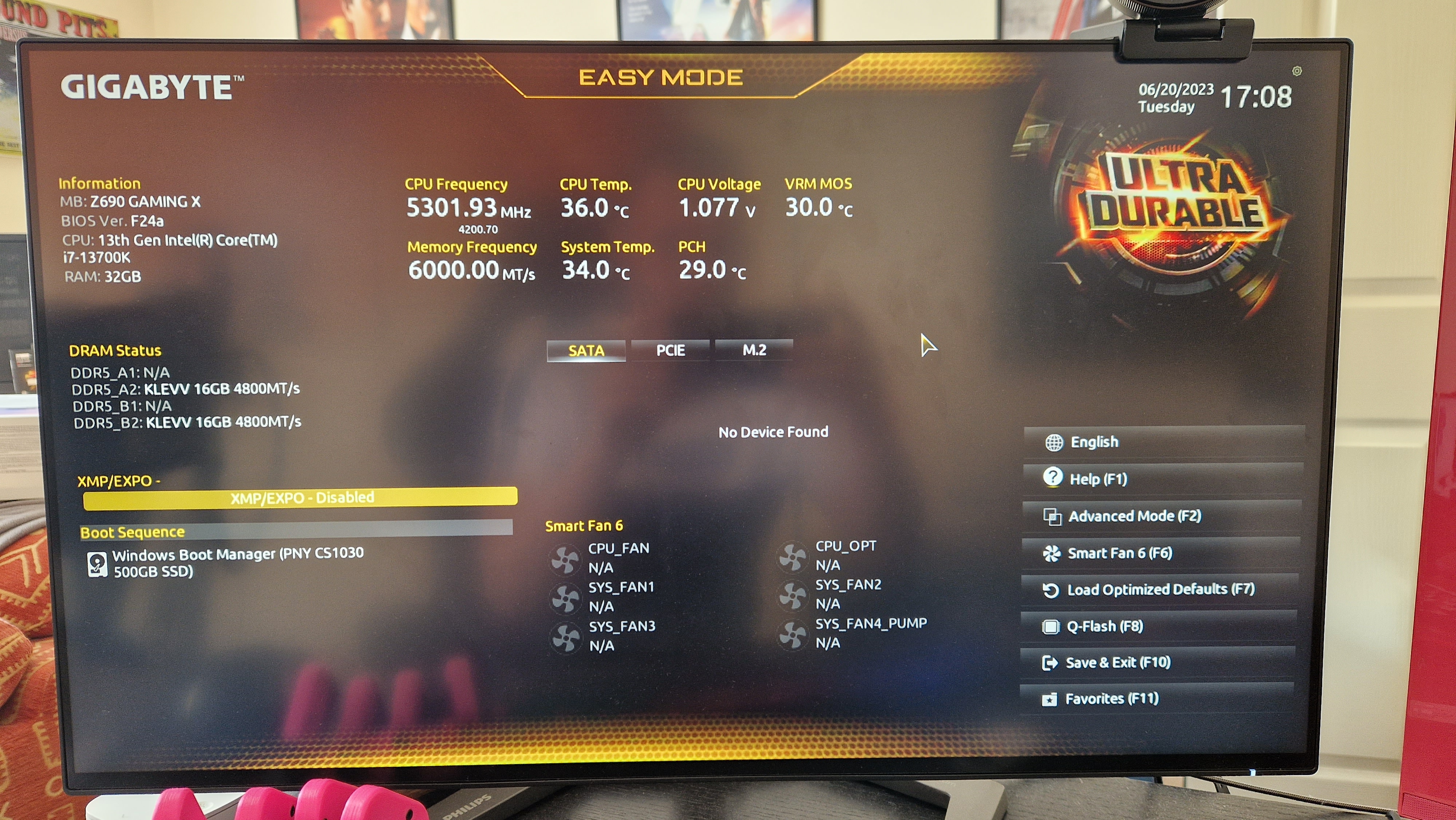
(Credit imagine: Future / Duncan Robertson)
Cuvintele „overclocking” și „BIOS” sunt suficiente pentru a băga frica în inima oricărui gamer care nu este bine versat în hardware-ul PC. Stați liniștit, nu este chiar nimic de care să vă faceți griji și, atâta timp cât lucrați în limitele capacităților procesorului dumneavoastră, nu vor exista probleme.
În primul rând, mergeți la meniul Windows și reporniți PC-ul. În timp ce acesta repornește, atingeți sau țineți apăsată în mod repetat tasta Delete sau orice altă tastă care pornește meniul BIOS (dacă nu sunteți sigur, consultați manualul plăcii de bază sau faceți o căutare rapidă pe Google.
Acest lucru ar trebui să vă aducă la meniul principal al plăcii de bază. Fiecare meniu variază în funcție de producător, dar majoritatea sunt consecvente în sensul că au un mod „ușor” și un mod „avansat”. Uneori, puteți găsi profiluri XMP în „ușor”, dar vă recomandăm să intrați în meniul mai aprofundat pentru a avea mai mult control.
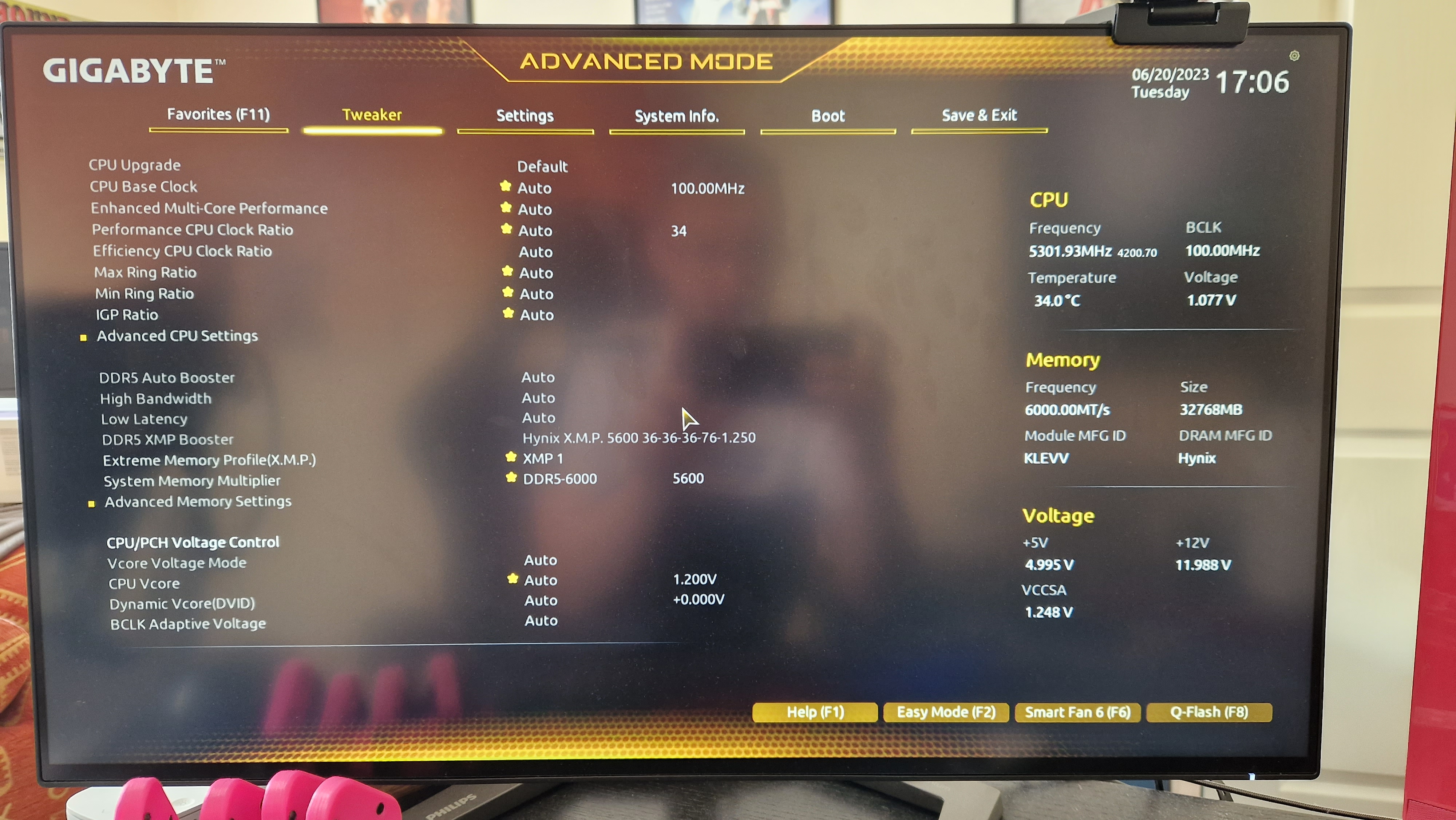
(Credit imagine: Future / Duncan Robertson)
Apoi, veți dori să mergeți la secțiunea „tweaker”, sau secțiunea de memorie a BIOS-ului dumneavoastră. În primul rând, veți dori să vă asigurați că BIOS-ul a recunoscut memoria RAM pe care o utilizați. Dacă apare un singur stick și tu folosești două, acest lucru ar putea fi un semn că nu ai așezat corect un stick de memorie. Plăcile de bază recunosc adesea ce tip de memorie utilizați, adică un profil de memorie „Hynix”, de exemplu. Dacă doriți să fiți de două ori sigur că este recunoscută corect, ambalajul memoriei RAM ar trebui să vă spună sau puteți face o altă căutare rapidă pe Google. De cele mai multe ori, va recunoaște formatul memoriei și nu vă va permite să îl schimbați.
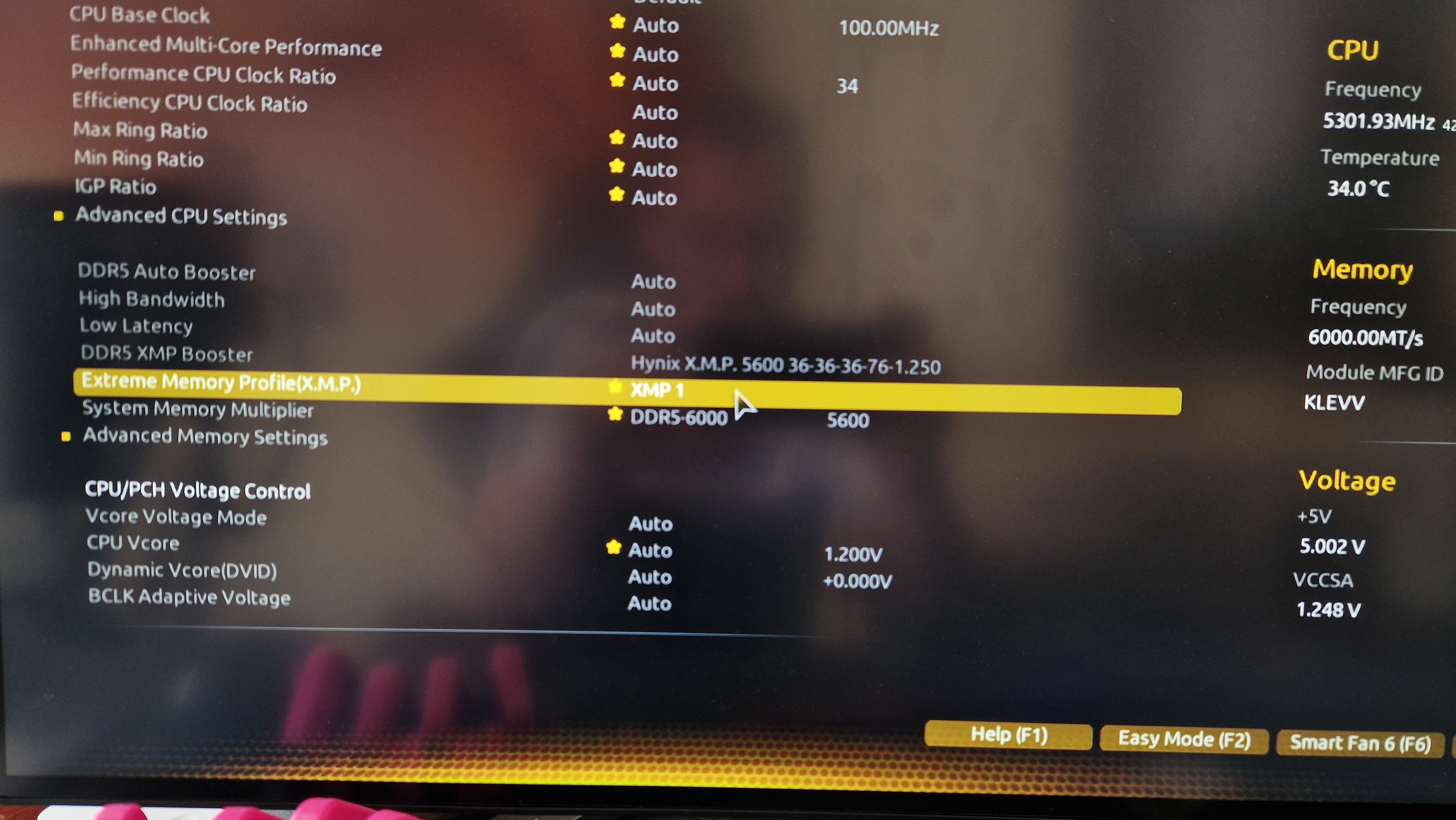
(Credit imagine: Future / Duncan Robertson)
După aceea, ar trebui să vedeți o secțiune pe care scrie „enable XMP” (activați XMP), sau ceva similar. Ar trebui să existe, de asemenea, un meniu derulant în care puteți alege profilul XMP specific. Acestea vin la bordul stick-urilor de memorie în sine.
Uneori există un profil de memorie universal, iar alteori există trei profiluri diferite. Alegeți-l pe cel care este cel mai potrivit pentru procesorul dvs. și apoi asigurați-vă că viteza RAM (care este probabil următoarea setare din meniu) este setată la viteza anunțată pe cutie.
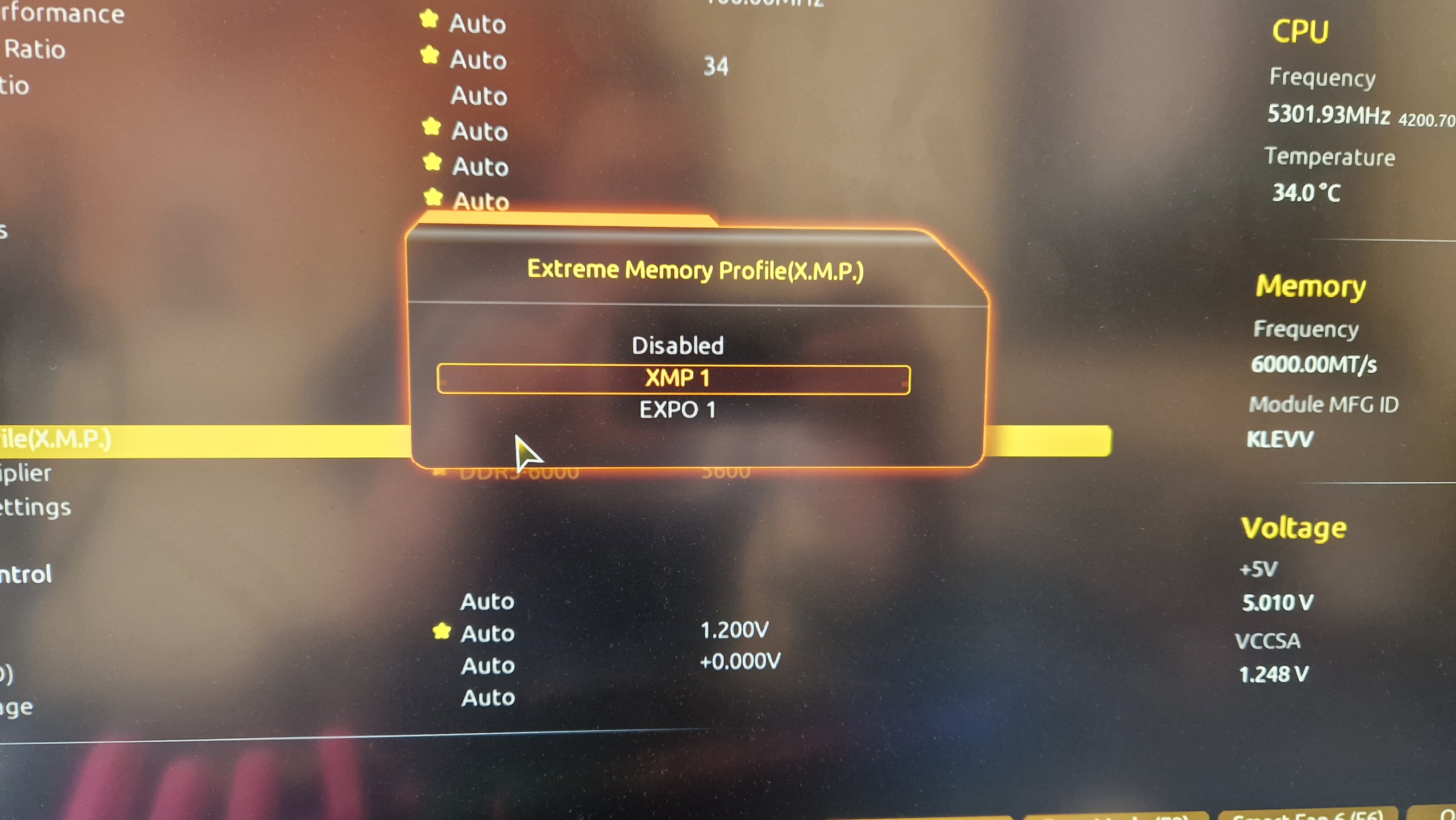
(Credit imagine: Future / Duncan Robertson)
Dacă doriți să împingeți memoria RAM chiar mai sus decât vitezele anunțate, acest lucru este în mare parte în regulă. Veți face overclocking în mod corespunzător, dar dacă procesorul dvs. poate suporta viteze mai mari, nu există niciun motiv pentru a nu încerca acest lucru. Întotdeauna vă recomandăm să o măriți în trepte mai mici pentru a fi în siguranță.
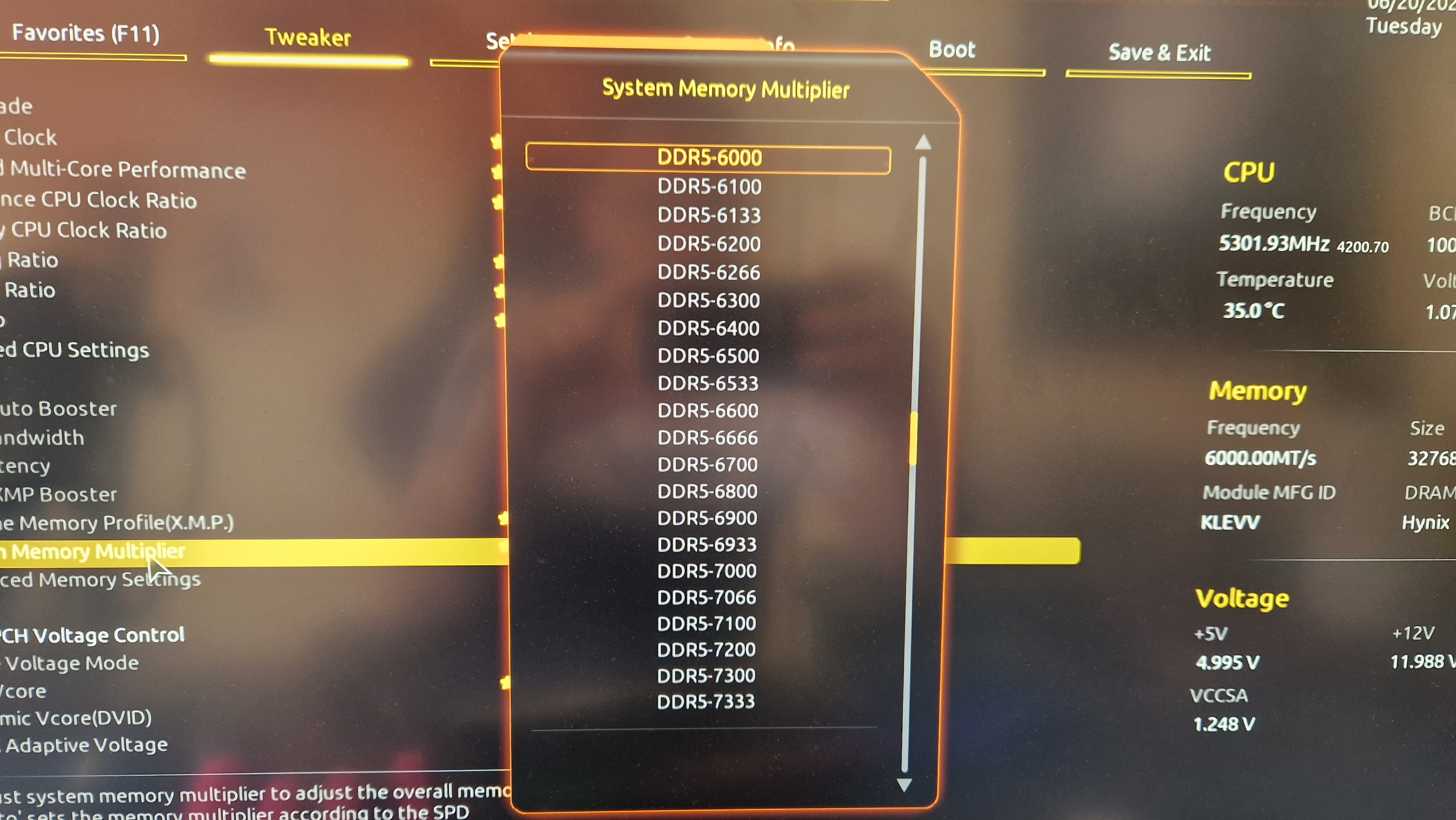
(Credit imagine: Future / Duncan Robertson)
Am activat XMP/AMD EXPO și PC-ul meu nu pornește – ce trebuie să fac?
În primul rând, nu intrați în panică. Cel mai probabil, este că ați setat viteza RAM la un nivel ridicat pentru procesorul dumneavoastră, iar acum memoria RAM este antrenată prin BIOS să pornească mai repede decât ar trebui.
Modul în care vă puteți da seama dacă acesta este de fapt cazul este aruncând o privire în interiorul PC-ului dumneavoastră atunci când încercați să îl porniți. Ar trebui să existe un grup de patru LED-uri care au ceva scris pe ele. Dacă cele pe care scrie CPU sau RAM clipesc sau sunt aprinse, probabil că asta este ceea ce s-a întâmplat.
Majoritatea plăcilor de bază moderne au acum un buton CMOS de resetare foarte util, iar acesta este ușor accesibil acolo unde se află și restul porturilor de conectare – de obicei în partea din spate a PC-ului. Dacă apăsați acest buton și urmați instrucțiunile din manualul plăcii dvs. de bază cu specificarea modului de utilizare a acestuia, ar trebui să resetați toate setările BIOS pe care le aveți și veți putea începe din nou procesul de activare a XMP.
În cazul în care placa dvs. de bază nu are un buton CMOS de resetare, va trebui să urmați cele mai bune practici din manualul dvs. Adesea, acest lucru necesită să goliți orice putere rămasă în PC-ul dumneavoastră prin apăsarea butonului de alimentare timp de câteva secunde, în timp ce întrerupătorul de alimentare este oprit și calculatorul este scos din priză. De asemenea, veți dori să atingeți ceva metalic pentru a îndepărta orice electricitate statică și să găsiți un ac de metal, o agrafă de hârtie sau chiar o șurubelniță.
Din nou, manualul plăcii de bază va avea instrucțiuni specifice pe care trebuie să le urmați, dar trebuie să găsiți doi pini de pe mobo etichetați „CMOS” și să conectați acești pini prin contact cu un obiect metalic. După ce țineți apăsat timp de câteva secunde, acest lucru ar trebui să reseteze CMOS-ul și veți putea să vă porniți din nou PC-ul în BIOS.
Îmbunătățește XMP performanța în jocuri?

(Credit imagine: Future / Duncan Robertson)
S-a afirmat de mult timp că vitezele RAM nu au un impact asupra performanțelor în jocuri. Acesta este cu siguranță cazul generațiilor mai vechi de memorie RAM care nu pot ajunge la viteze de ceas suficient de rapide pentru a face o diferență reală. Cu toate acestea, cu procesoarele de generație mai nouă, SSD-urile și memoria RAM DDR5, există o diferență notabilă în ceea ce privește performanța în joc atunci când activați profilurile XMP.
De nenumărate ori, în cadrul analizelor noastre despre RAM DDR5, am constatat că RAM DDR5 poate face o diferență în ceea ce privește performanța în joc. Nu va fi o diferență masivă în ceea ce privește cadrele pe secundă, dar pentru cei care doresc să stoarcă fiecare picătură de performanță din platformele lor, XMP vă poate aduce cu până la 15 fps mai mult în anumite jocuri.
În special, am văzut că DDR5 poate ajuta la scăderea presiunii unui GPU și CPU mai puțin performante, dacă placa de bază este compatibilă, desigur. Astfel, de exemplu, până de curând, PC-ul nostru de testare a fost dotat cu un procesor Intel Core I7-12700K de generația a 12-a, iar GPU-ul său de rezervă stabil este un RTX 3050. La 1080p și 1440p este locul unde RTX 3050 se simte cel mai bine, dar ratele de cadre mai mari în 1440p ar putea însemna să reduceți prea multe setări decât este confortabil. Am constatat că activarea profilurilor XMP poate ajuta (chiar dacă ușor) la reducerea presiunii asupra GPU-ului atunci când încercați să jucați jocuri la rezoluții mai mari.
Repetăm din nou, aceasta nu este o schimbare masivă pe care să o observați neapărat. Dar am constatat că, în general, după activarea profilurilor XMP și reglarea vitezelor RAM, ratele cadrelor în jocurile noastre de benchmarking sunt mai stabile, un pic mai mari și ne permit să mărim câteva setări în joc.

(Credit imagine: Future / Duncan Robertson)
Cele mai bune oferte de astăzi pentru memoria RAM DDR5
Am folosit software-ul nostru de comparare a prețurilor pentru a vă oferi cele mai bune prețuri la DDR5 RAM în fereastra de mai jos. Înarmat cu cunoștințele de la XMP, sunteți mai mult decât pregătit să săriți și dumneavoastră în lumea DDR5. Aruncați o privire mai jos dacă încă mai faceți cumpărături:
Cele mai bune oferte de astăzi pentru RAM DDR5Sabrent Rocket DDR5-4800 C40£86,99Vezi toate prețurilePNY XLR8 Gaming Mako DDR5-6200 C42£162,51Vezi toate prețurileCorsair Dominator Dominator Platinum RGB C36 32GB£404,99£124,98Vezi toate prețurileKlevv Cras XR5 RGB DDR5£122,95Vezi toate prețurileVezi toate prețurileVerificăm peste 250 de milioane de produse în fiecare zi pentru a afla cele mai bune prețuri.
De ce să nu reîmprospătați și alte părți ale configurației PC-ului dumneavoastră? Aruncați o privire la cel mai bun mouse pentru jocuri, cea mai bună tastatură pentru jocuri și cel mai bun mouse pad pentru jocuri.
